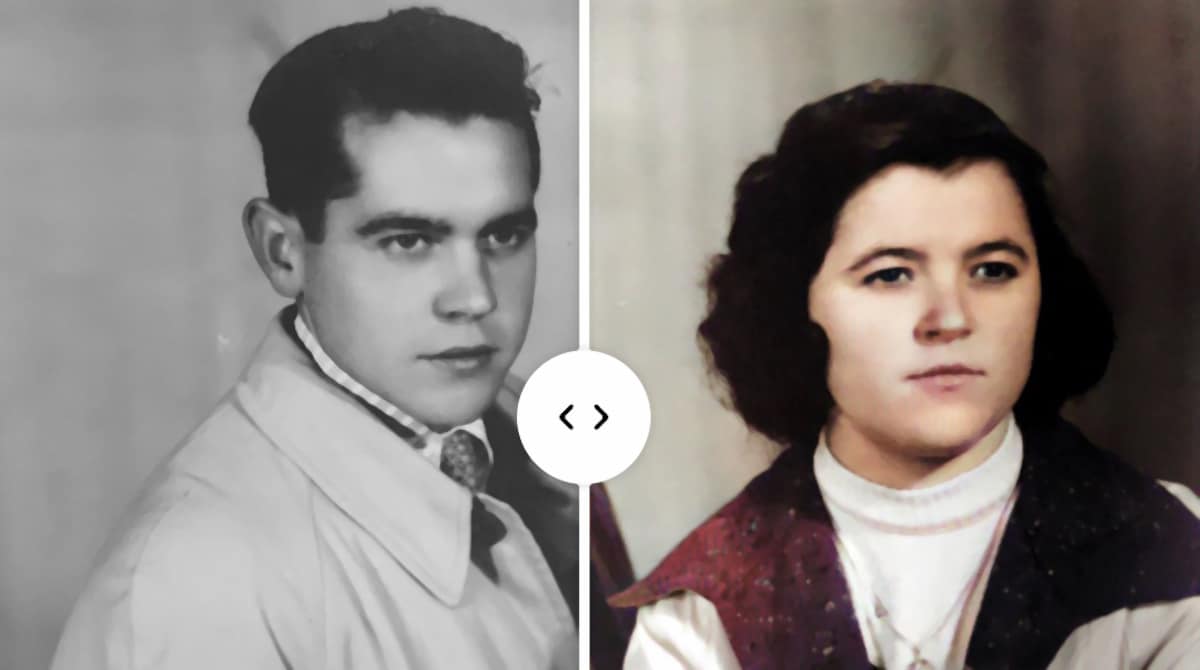
Lahat tayo ay may isang mas matandang kamag-anak, lolo't lola man o mga tiyuhin sa pangunahin, na malapit nang makilala ang isang espesyal na petsa, maging ito ay isang anibersaryo ng kasal, isang kaarawan o anumang kadahilanan na pinipilit kaming gumawa ng isang regalo. Kung nais nating maging espesyal ang aming regalo, walang mas mahusay kaysa sa mga litrato.
Ang pagiging mas matandang tao, malamang na ang isang malaking bilang ng mga litratong ito, lalo na noong bata pa sila, ay itim at puti. Kahit na ang mga uri ng litrato mayroon silang isang espesyal na alindog, maaari nating bigyan ito ng isang espesyal at napaka-emosyonal na ugnayan sa pamamagitan ng pagkuha ng ilang taon sa pamamagitan ng pagbibigay sa kanila ng kulay.
Malinaw na, hindi ko ibig sabihin na inilalaan namin ang aming sarili sa Photoshop upang pumunta pagkulay ng bawat isa sa mga lugar ng mga larawan na naiisip ang mga kulay na maaaring ipakita ng kulay ng imahe, isang pamamaraan na ginamit maraming taon na ang nakakaraan upang kulayan ang mga itim at puting pelikula, isang nakakapagod na gawain na kasangkot sa pagpipinta ng lahat ng mga frame ng pelikula (sa sinehan na 1 segundo ay 24 na mga frame) .
Upang makulay ang mga larawan sa itim na puti, pati na rin ang mga itim na puting pelikula, kasalukuyang posible na napakabilis, dahil iniutos ito sa bihasang software (malalim na pag-aaral) upang awtomatikong makita ang mga kakulay ng kulay-abo sa isang imahe at isalin ang mga ito sa mga kulay ng spectrum (artipisyal na intelihensiya).
Digitize ang mga imahe
Maraming mga application / serbisyo para sa pangkulay ng mga lumang litrato, kapwa sa anyo ng mga serbisyo sa web at sa anyo ng mga application para sa parehong mga desktop at mobile device. Ngunit una at pinakamahalaga, kung wala tayong nai-scan na mga litrato Ang nais naming i-convert ay upang magamit ang application ng FotosScan ng Google, isang application na magagamit para sa parehong iOS at Android.
Ang FotoScan mula sa Google, pinapayagan kaming i-scan ang mga lumang litrato gamit ang aming smartphone camera, pag-frame sa kanila, nang walang pagdaragdag ng mga pagsasalamin at pagpapanumbalik sa kanila hangga't maaari (nang hindi gumagawa ng mga himala). Ang application na ito ay magagamit para sa pag-download ng ganap na walang bayad sa pamamagitan ng mga link sa ibaba para sa iOS at Android.
Kung gumagamit din kami ng Google Photos, lahat ng litrato ay awtomatikong maa-upload sa Google Photos, na magpapahintulot sa amin na ma-access ang mga ito nang mabilis mula sa aming computer, kung plano naming gumamit ng isang serbisyo sa web o isang application ng desktop, nang hindi kinakailangang ipadala ang mga ito sa pamamagitan ng koreo, Bluetooth, i-download ang mga ito gamit ang isang cable sa aming computer ...
Kulayan ang mga itim at puting larawan sa pamamagitan ng web na may Colourise

Tulad ng karamihan sa mga serbisyo / application na nagpapahintulot sa amin na kulayan ang mga itim at puting litrato, palagi kaming makakakuha ng mas mahusay na mga resulta kung gagamitin namin ang mga imahe sa pinakamataas na resolusyon na posible. Ang isang mahalagang aspeto na nauugnay sa privacy ay matatagpuan sa ang katunayan na ang mga imaheng nai-upload namin sa website na ito ay hindi nakaimbak sa mga server, isa sa mga karaniwang problema ng ganitong uri ng application.
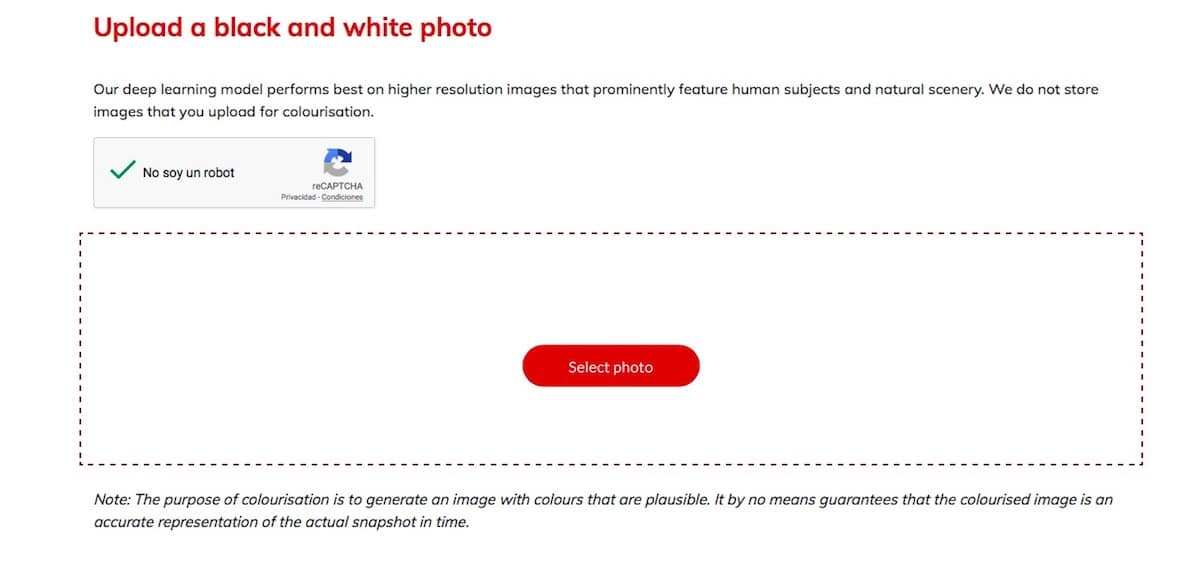
Ang pagpapatakbo ng Colourise ay napaka-simple. Kailangan lang naming i-drag ang imaheng nais naming i-convert sa rektanggulo na ipinapakita sa iyong web page, at maghintay ng ilang segundo hanggang sa tumaas ito at awtomatikong kulay.
Kulayan ang mga itim at puting larawan mula sa iyong mobile
MyHeritage

Ang MyHeritage ay isang application na magagamit para sa parehong iOS at Android na awtomatikong nagko-convert ng mga kulay mula sa aming mga itim at puting litrato sa kulay. Hindi ito ang pangunahing pag-andar ng application na ito, isang application na idinisenyo upang lumikha ng mga puno ng pamilya, mga puno kung saan maaari naming gamitin ang mga imahe na kinukulay namin sa pamamagitan nito.
Lahat ng mga imahe na na-convert namin, maaari naming i-export ang mga ito sa aming photo album upang magamit ang mga ito para sa anumang ibang layunin na hindi nauugnay sa aplikasyon. Ang tanging ngunit ay nagsasama ito ng isang maliit na alamat na may pangalan ng application ay ang kanang ibabang sulok ng imahe na kulay nito.
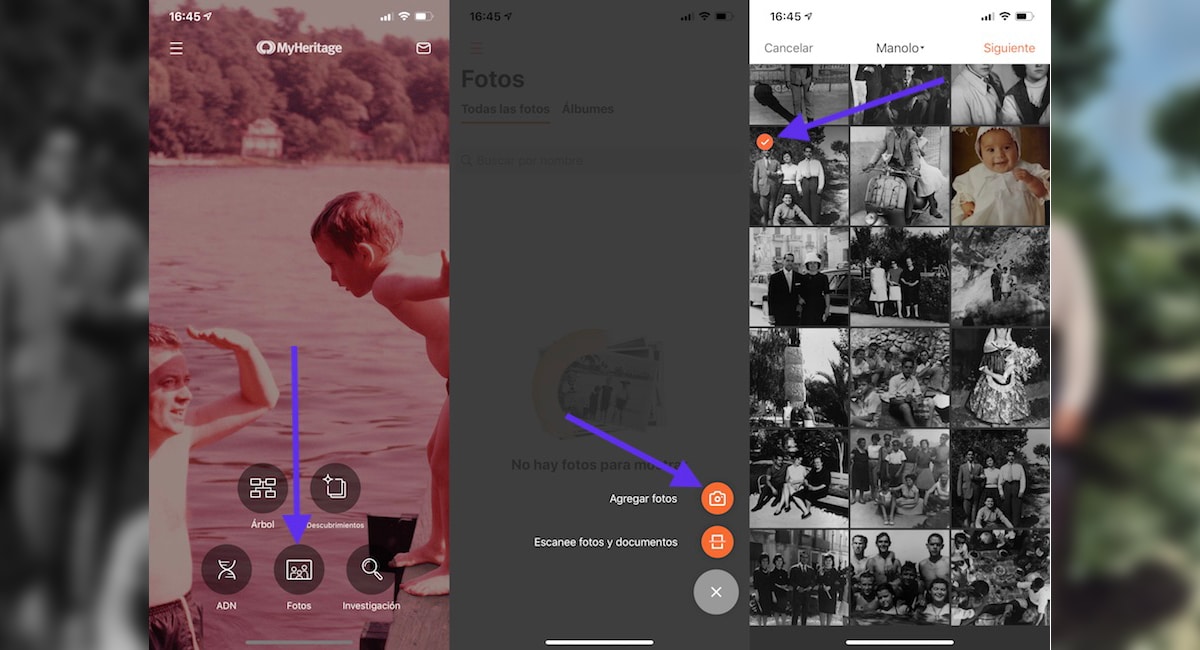
- Kapag binuksan na namin ang application, bukod sa lahat ng mga pagpipilian na ginawang magagamit sa amin ng application, mag-click sa Larawan.
- Susunod, mag-click sa Magdagdag ng mga larawan at pumili kami mula sa aming photo album kung aling imahe ang nais naming kulayan.
Kung hindi namin ito na-scan dati, magagawa natin ito nang direkta mula sa application sa pamamagitan ng pag-click sa I-scan ang mga larawan at dokumento (Bagaman ang pinakamahusay na mga resulta ay makukuha sa Google's FotoScan.
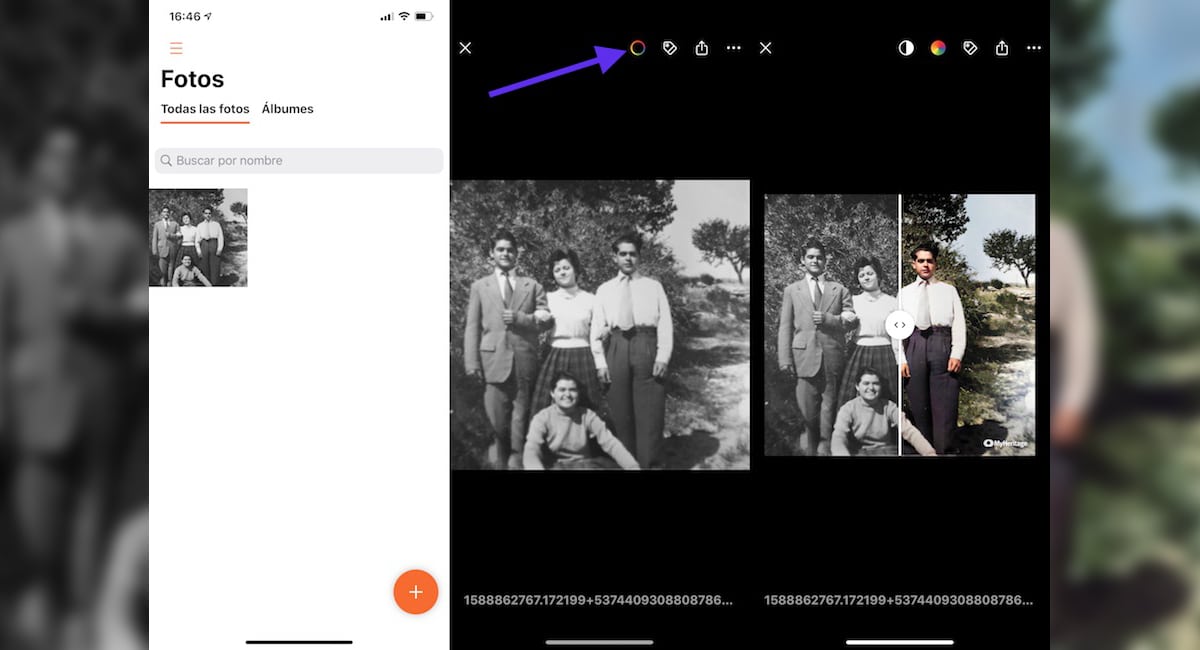
- Kapag ang imahe na may kulay ay matatagpuan sa rol ng aplikasyon, mag-click dito.
- Sa wakas, kailangan naming mag-click sa may kulay na bilog na matatagpuan sa itaas na gitnang bahagi ng screen at segundo mamaya ang pag-convert ay natupad.
Upang masuri namin ang resulta, ipinapakita sa amin ng application ang isang gumagalaw na patayong linya na maaari naming ilipat mula kaliwa patungo sa kanan upang makita kung paano ito bago ito pangkulay at kumusta ka pagkatapos ng pagbabago. Upang mai-save ito sa aming photo album, kailangan lamang naming mag-click sa pindutan ng pagbabahagi, isang pindutan na maaari rin naming ipadala ito sa pamamagitan ng email, WhatsApp o anumang iba pang application na na-install namin sa aming aparato.
Makulay (iOS)

Ang Pag-colorize ay isa pa sa mga application na nakatuon sa pagpapahintulot sa amin na magdagdag ng kulay sa mga itim at puting litrato, mga lumang litrato tulad ng naunang aplikasyon. Sa App Store maaari kaming makahanap ng iba pang mga application na nagpapahintulot sa amin na kulayan ang mga itim at puting litrato, ngunit ang huling kalidad na inaalok nila ay napakababa na Hindi ko inabala upang isama ito sa artikulong ito.
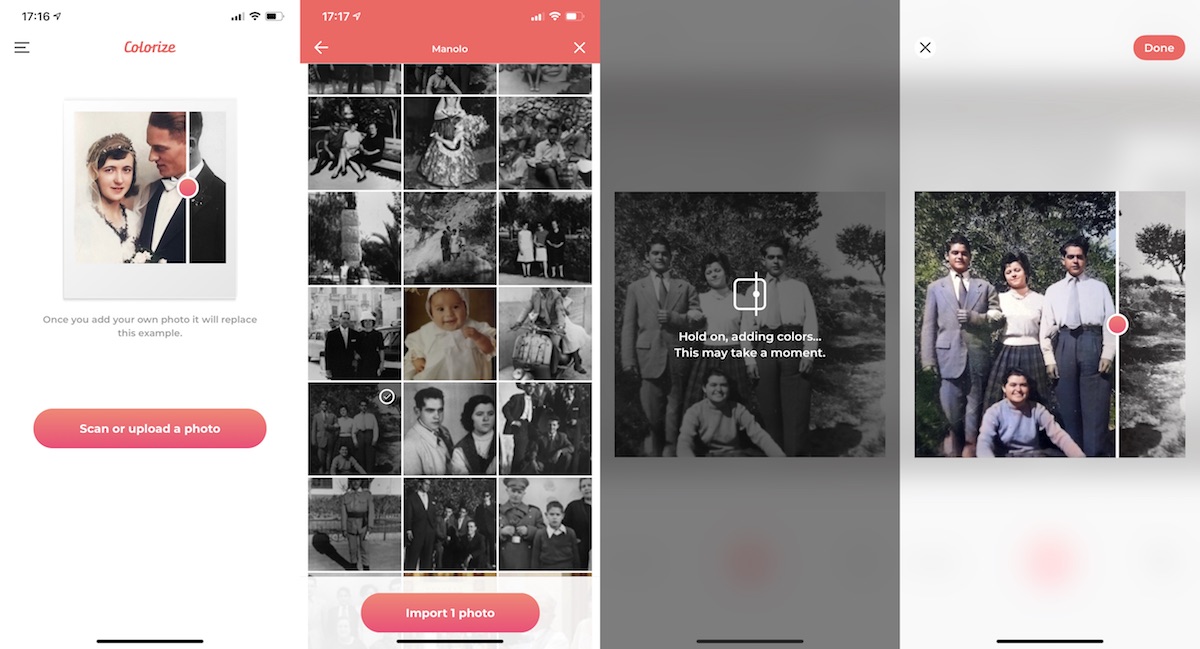
- Kapag binuksan na namin ang application, mag-click sa I-scan o i-upload ang isang Larawan.
- Pagkatapos mag-click kami sa Angkat at pipiliin namin ang imahe ng silid-aklatan na nais naming gamitin.
- Pagkatapos ng ilang segundo, ito ay tumatagal ng isang mahabang panahon kumpara sa iba pang mga application / serbisyo na ipinakita ko sa iyo sa itaas, ipapakita nito sa amin ang resulta.
Ang larawang iyon ay kaya natin i-save ito sa aming rolyo o ibahagi ito nang direkta sa pamamagitan ng email, WhatsApp o anumang iba pang application na na-install namin sa aming computer.
Kulayan ang Mga Larawan (Android)
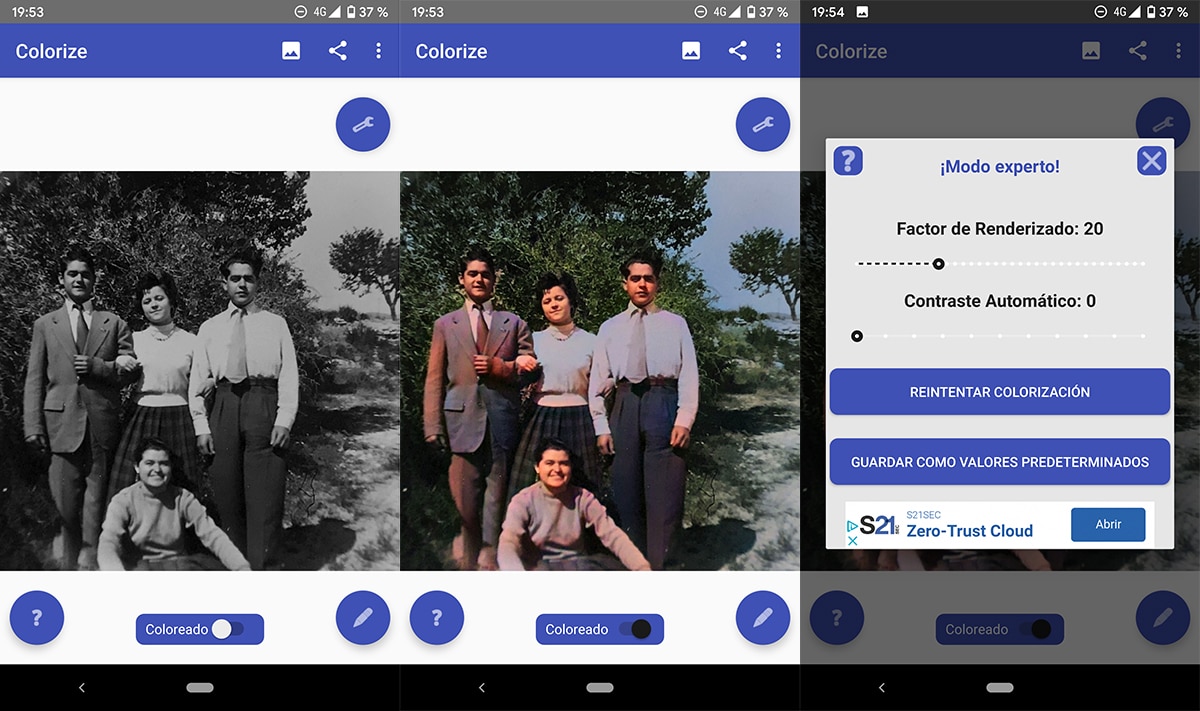
Ang Makulay ang Mga Imahe ay isa pa sa mga solusyon na mayroon kami na magagamit sa Android magdagdag ng isang splash ng kulay sa itim at puting mga larawan. Ito ang nag-iisang application na nagbibigay-daan sa amin na baguhin ang ilang mga halaga upang kulayan ang imahe tulad ng rendering factor at ang kaibahan, na bagaman totoo ito, huwag gumawa ng mga himala, kung pinapayagan kaming makakuha ng isang mas mahusay na pangwakas na resulta na kami ay hindi nasisiyahan sa paunang conversion na nilikha mo ang application.
Pangkulay ng mga itim at puting larawan na may Photoshop
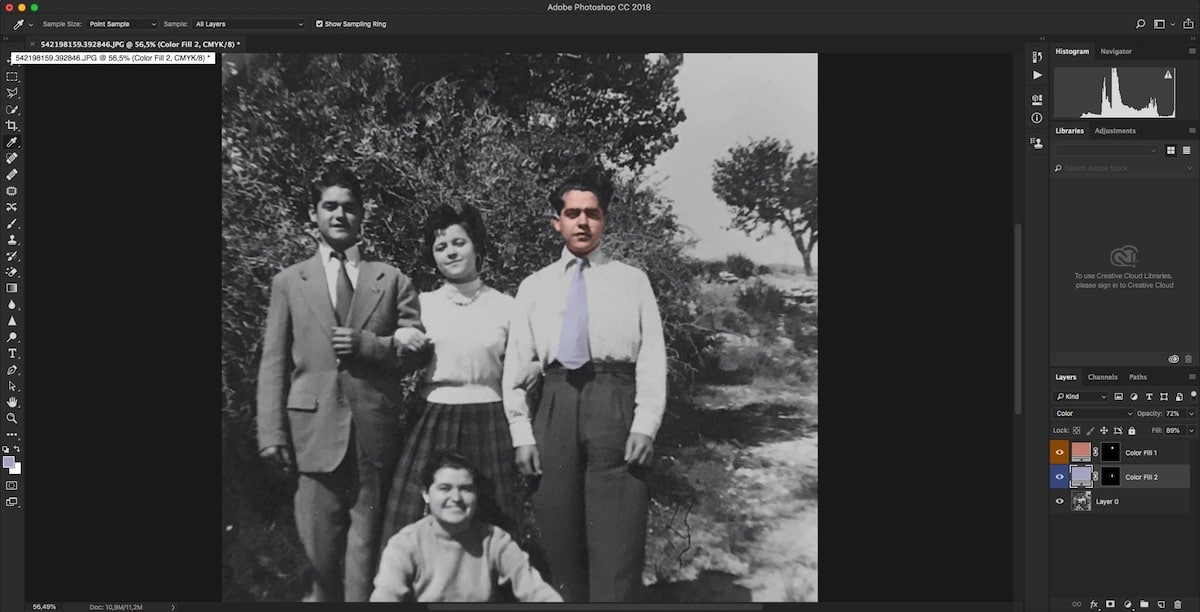
Pangkulay ng mga larawan sa itim at puti at napaka-simple sa mga application / serbisyo na nai-puna ko sa itaas. Bagaman sa karamihan ng mga kaso, ang resulta ay higit sa katanggap-tanggap, kung minsan ay maaaring hindi. Sa mga kasong iyon, dapat baguhin ang grayscale ng larawan at gamitin muli ang mga serbisyong ito.
Kung mayroon kaming oras, maraming oras, pasensya at kaalaman sa Photoshop, maaari naming gamitin ang kamangha-manghang tool sa pag-edit ng Adobe na ito, a matrabaho at kumplikadong proseso na hindi namin buong ipaliwanag sa artikulong ito. Ngunit upang bigyan ka ng isang ideya, para sa may kulay na itim at puting mga larawan, kailangan naming piliin isa-isa ang lahat ng mga bahagi ng litrato na nais naming kulayan.
Kapag napili na namin ang lahat ng mga bagay na magkakaroon ng parehong kulay, dapat kaming lumikha ng isang bagong solidong layer ng pagpuno ng kulay (ang isa na nais naming gamitin sa lugar na iyon). Para kay ayusin ang kulay sa mga anino ng imaheSa mga layer panel dapat nating piliin ang color blending mode upang ang kulay ay tumutugma sa sangkap na aming napili.
Sa wakas, kailangan naming ayusin ang kaibahan ng lahat ng mga lugar na pinili namin at inilapat ang isang layer ng kulay sa pamamagitan ng mga Curve ayusin ang mga itim, ang pinakamahalagang bahagi ng mga lumang itim at puting litrato.